win11怎么看电脑显卡配置 win11系统显卡信息在哪里查看
更新时间:2024-05-27 12:08:14作者:jiang
Win11系统作为最新操作系统,对于电脑的硬件配置要求也更加严格,其中显卡作为影响电脑性能的重要因素之一,其配置对于系统运行和游戏体验至关重要。对于普通用户来说,如何查看电脑的显卡配置呢?在Win11系统中,可以通过简单的操作找到电脑的显卡信息。接下来我们就来看看Win11系统中如何查看电脑的显卡配置。
方法如下:
1.第1步按下键盘的“win+r”组合键打开运行。
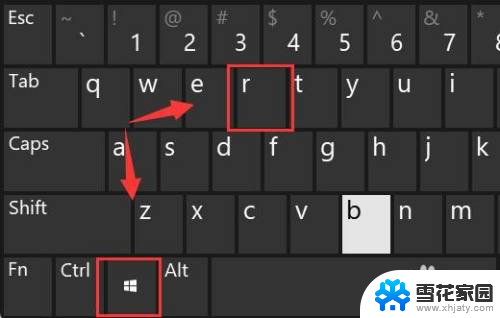
2.第2步打开后,输入“dxdiag”。回车进入dx诊断工具。
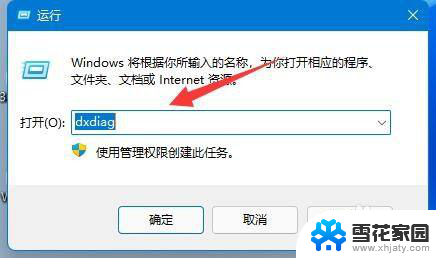
3.第3步然后进入“显示”选项,就可以看到自己的显卡配置了。
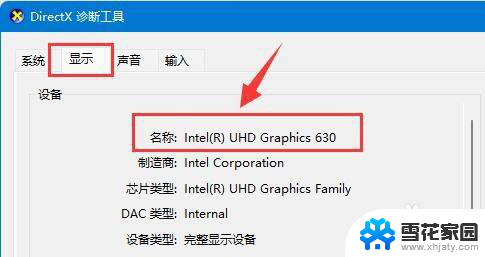
以上就是如何查看计算机显卡配置的全部内容,如果您遇到了相同的问题,可以参考本文中介绍的步骤来进行修复,希望这对大家有所帮助。
win11怎么看电脑显卡配置 win11系统显卡信息在哪里查看相关教程
-
 怎么看电脑显卡的配置 Win11系统的显卡配置查询方法
怎么看电脑显卡的配置 Win11系统的显卡配置查询方法2024-01-15
-
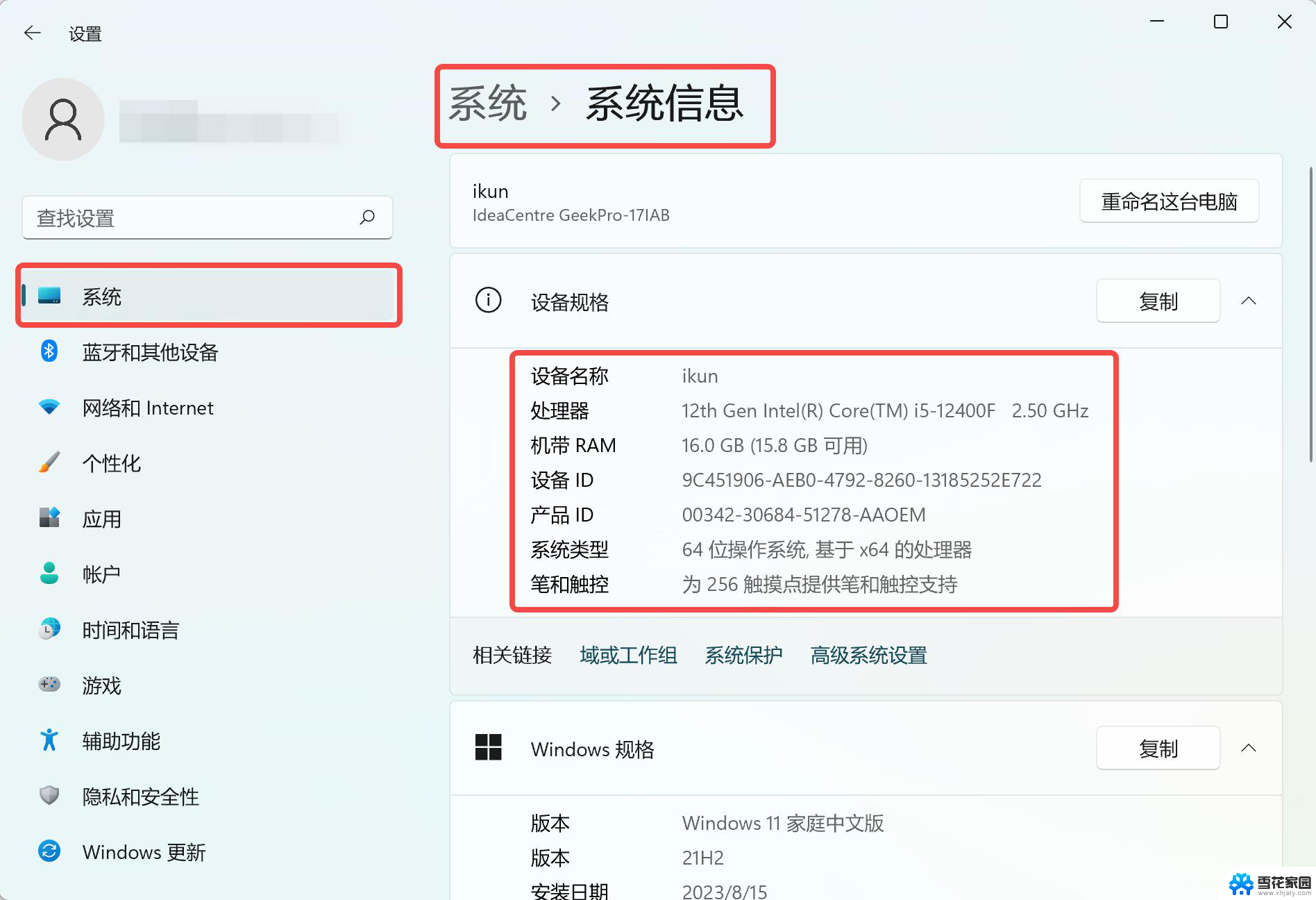 电脑win11系统配置窗口哪里看 Windows11如何查看自己的配置信息
电脑win11系统配置窗口哪里看 Windows11如何查看自己的配置信息2024-12-27
-
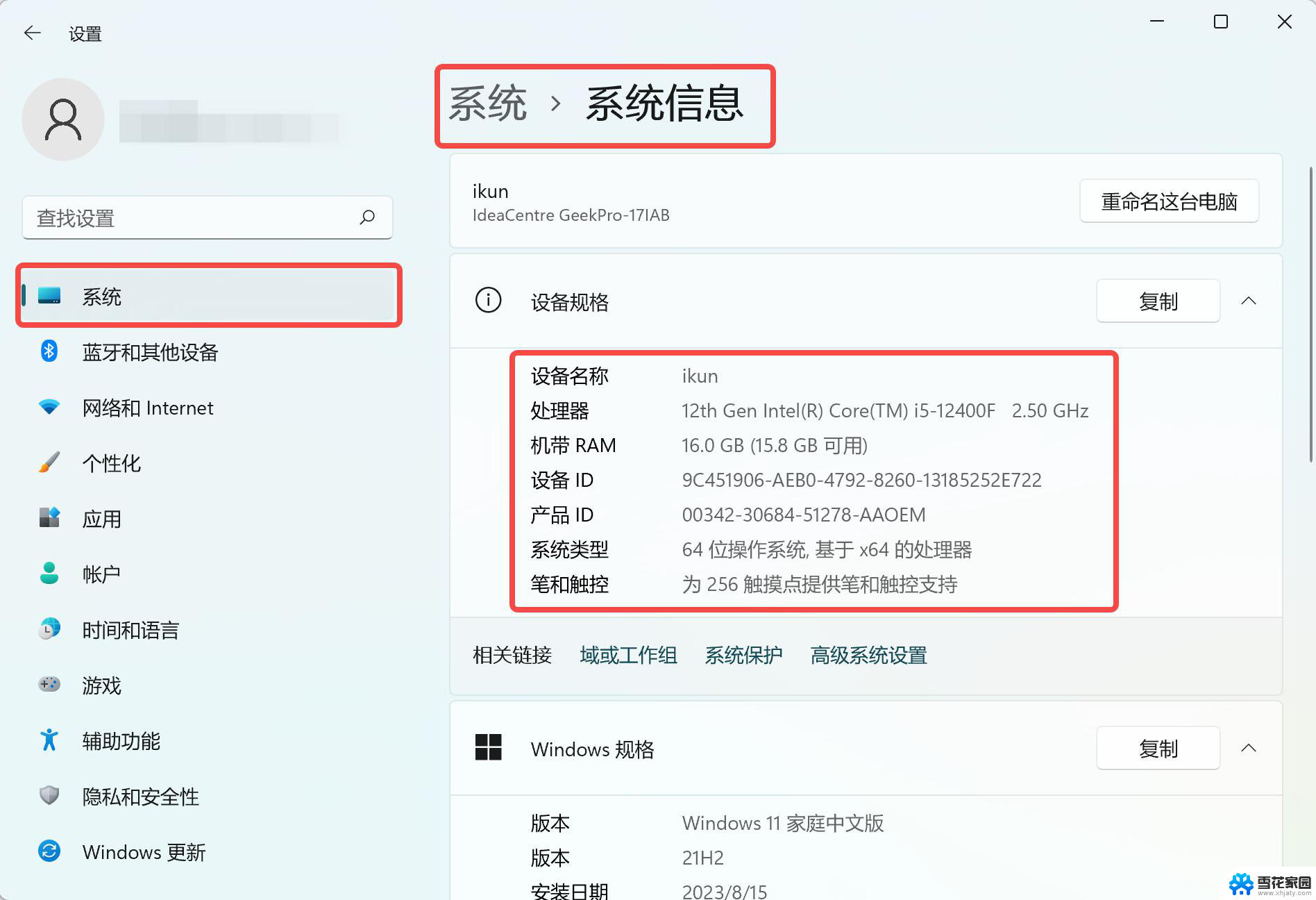 win11电脑设备信息在哪看 笔记本电脑硬件配置如何查看
win11电脑设备信息在哪看 笔记本电脑硬件配置如何查看2025-01-09
-
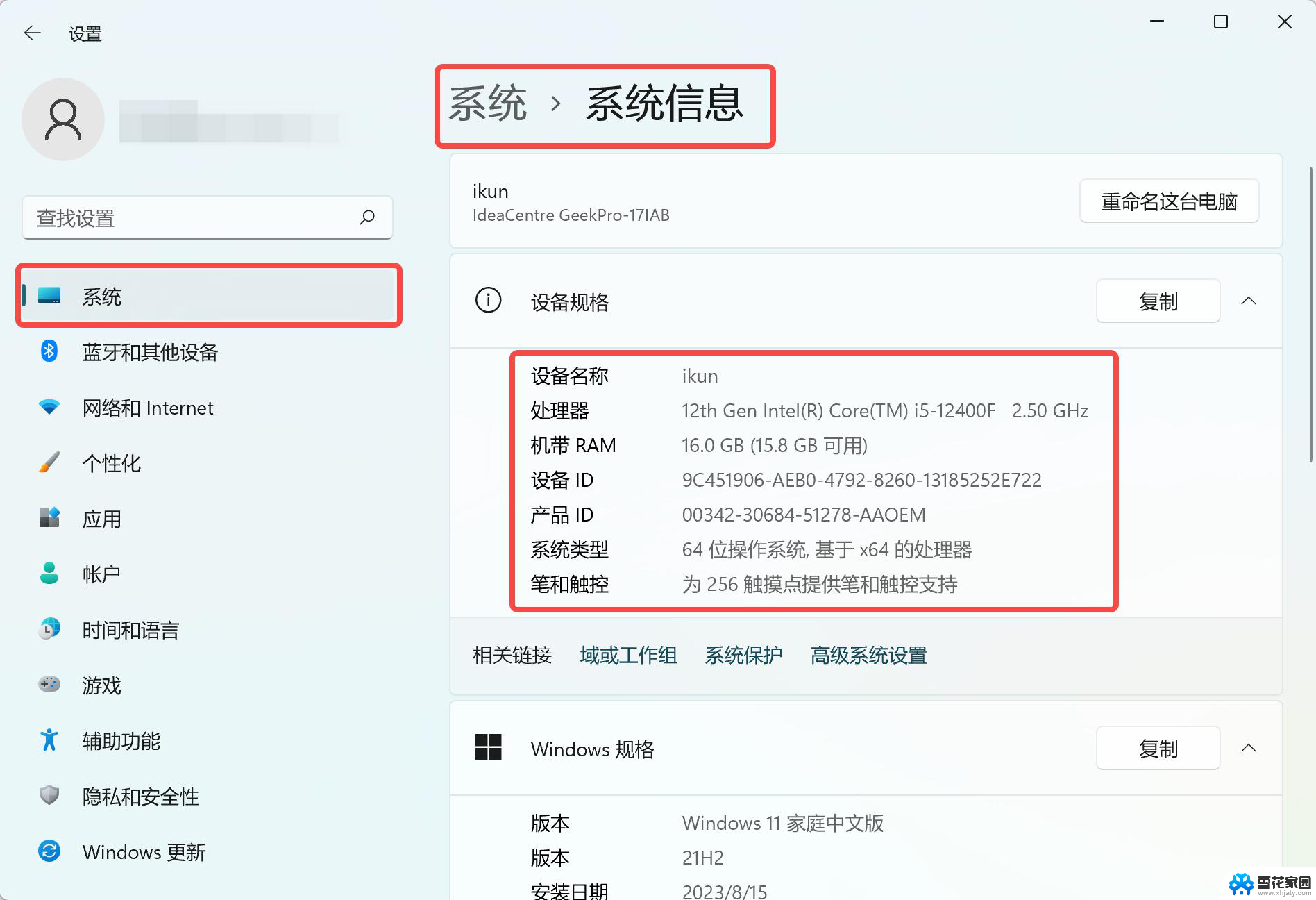 win11查看台式机配置 怎么查看笔记本电脑详细配置信息
win11查看台式机配置 怎么查看笔记本电脑详细配置信息2025-03-24
- win11下看本机配置 如何查看笔记本电脑的配置信息
- win11在桌面右下角显示系统版本 Windows11查看版本信息方法
- win11如何检查显卡是否正常 Win11中查看显卡温度的方法
- win11硬件配置在哪里看 笔记本电脑配置查询方法
- win11看系统信息 Windows11系统如何查看系统性能
- win11从哪里看配置 笔记本电脑配置查询方法
- win11edge消息推送电脑怎么打开 弘电脑如何设置动态提醒和回复通知
- win11锁屏后如何让屏幕一直亮着 Win11怎么设置屏幕常亮时间
- 关闭电脑病毒和威胁防护win11 如何有效关闭win11病毒
- win110怎么设置显示字体 win10字体设置在哪里
- win11打开电脑的安全策列 Win11本地安全策略工具快速打开方法
- win11任务栏图标怎么设置并排显示窗口 Win11如何设置并排显示窗口
win11系统教程推荐
- 1 win110怎么设置显示字体 win10字体设置在哪里
- 2 win11任务栏图标怎么设置并排显示窗口 Win11如何设置并排显示窗口
- 3 如何改变win11地区设置 win11地区设置教程
- 4 win11笔记本电脑调节分辨率 电脑屏幕分辨率调整
- 5 笔记本win11完全关机 Win11系统电脑怎么关机
- 6 win11安全 实时保护 关闭 win11实时保护关闭方法
- 7 win11 屏幕使用时间 win11屏幕显示时间设置教程
- 8 win10如何删除win11更新文件 如何删除win11更新文件
- 9 win11禁用触摸板啊 外星人笔记本触摸板关闭操作步骤
- 10 win11查询系统操作日志看删除 Win11错误日志查看方法